Teams 커뮤니티 구성원 초대, 제거, 차단 또는 차단 해제
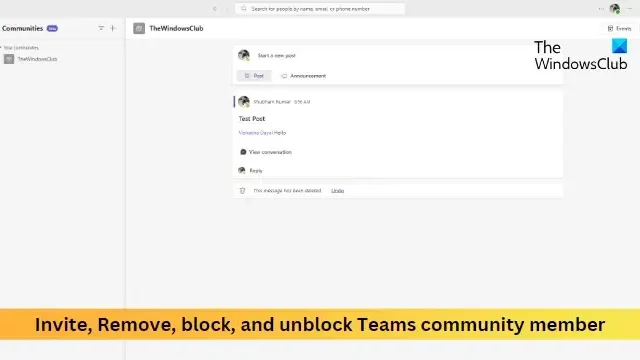
Teams 커뮤니티는 채팅, 화상 회의, 파일 공유, 문서 공동 작업 등과 같은 기능을 제공합니다. 또한 Teams 커뮤니티 구성원을 초대, 제거, 차단 및 차단 해제할 수 있습니다. 방법을 배우려면 이 게시물을 계속 읽으십시오.
Teams 커뮤니티에 구성원을 초대하는 방법
- Microsoft Teams를 열고 구성원을 초대할 커뮤니티를 선택합니다.
- 상단의 구성원 초대 를 클릭합니다 .
- 이름, 이메일 또는 전화번호로 추가할 사용자를 검색합니다.
- 초대할 구성원을 선택한 후 초대를 클릭하면 해당 구성원은 초대를 수락하거나 거부할 수 있는 옵션이 포함된 알림을 받게 됩니다.
팀 커뮤니티 구성원을 제거하는 방법
- Microsoft Teams를 열고 구성원을 제거하려는 커뮤니티를 선택합니다.
- 오른쪽 상단의 세 점을 클릭 하고 팀 관리 또는 채널 관리를 선택합니다 .
- 이제 구성원 목록 탭이 열리면 제거할 구성원을 선택하고 이름 옆에 있는 세 개의 점을 클릭한 다음 십자 아이콘 을 클릭합니다 .
- 회원이 이제 커뮤니티에서 제거되었습니다.
팀 커뮤니티 구성원을 차단하는 방법
- Microsoft Teams를 열고 차단하려는 구성원이 있는 커뮤니티를 선택합니다.
- 차단하려는 회원의 프로필 사진을 클릭합니다. 이렇게 하면 회원의 프로필이 열립니다.
- 여기에서 세 개의 점을 클릭하고 연락처 차단 을 선택합니다 .
Teams 커뮤니티 회원의 차단을 해제하는 방법
- Teams를 열고 상단에 있는 세 개의 점을 클릭한 다음 설정을 선택합니다 .
- 사람 탭 으로 이동 하고 차단된 사용자 관리를 클릭합니다 .
- 차단 을 해제하려는 사람 옆의 차단 해제를 클릭합니다 .
이게 도움이 되길 바란다.
Teams 모임 초대에서 누군가를 어떻게 제거합니까?
모임 요청의 받는 사람 줄에서 사람을 편집하고 삭제하려면 모임 초대를 엽니다. 그러나 일정 도우미를 사용하는 경우 제거하려는 사람 옆의 확인란을 선택 취소합니다.
Teams 회의 참가자를 어떻게 제한합니까?
이렇게 하려면 Teams 일정에서 예약된 회의를 선택하고 편집을 클릭합니다. 회의 옵션을 클릭하면 기본 브라우저에서 열립니다. 여기에서 “누가 로비를 우회할 수 있습니까?”를 설정합니다. 내 조직의 사람들에게 “누가 발표할 수 있습니까?” 나에게만. 마지막으로 저장을 클릭하여 변경 사항을 저장합니다.



답글 남기기